PC演習室のPCと同等の環境を、PC演習室外から利用することができます。但し、利用できるのは学内のみです。利用対象は、PC演習室のアカウント(ユーザ名・パスワード)を取得している教員のみです。
利用可能ソフトウェア
利用方法
- Windows ファイアウォールが設定されていると、エラーが表示されることがあります。
([コントロールパネル]-[ネットワークの状態とタスクの表示]-[Windowsファイアウォール]) - その他、様々な接続保護アプリケーション(ファイアウォールやウィルスチェック等)がありますので、各自の環境において設定してください。
- Windows以外のOSに関しては、情報処理教育研究センターではサポートできません。各自でお願いいたします。
以下は Windows 11の設定例です。OSによって異なりますので、適宜読み替えてください。
接 続
- タスクバーの検索窓で[リモートデスクトップ接続]と入力し、アプリを実行
- [リモート デスクトップ接続]ウィンドウが表示
- 左下の[オプションの表示]-[全般]タブを選択し、以下の項目を入力
コンピュータ
(サーバ名)pc-rmt1.tpu-pc.t-kougei.ac.jp pc-rmt2.tpu-pc.t-kougei.ac.jp pc-rmt3.tpu-pc.t-kougei.ac.jp pc-rmt4.tpu-pc.t-kougei.ac.jp pc-rmt5.tpu-pc.t-kougei.ac.jp ユーザ名 TPU-PC¥PC演習室のユーザ名
※このホームページの性質上「¥」を全角で表示しています。「¥」は半角で入力してください。
- [接続]をクリック
- [パスワード]に「PC演習室のパスワード」を入力
終 了 手 順
-
以下のいずれかの方法でサインアウトをしてください。
・「Windows」キー + 「X」キーを押し、「シャットダウンまたはサインアウト」にマウスオン→「サインアウト」をクリック

・「スタート」→「ユーザー名のアイコン」をクリックし、「サインアウト」をクリック
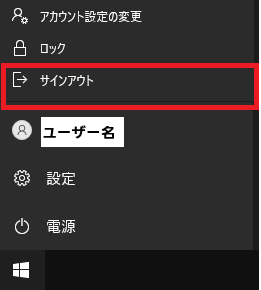
※終了時には絶対、シャットダウンをしないでください。
利用の際の注意点
- 他ユーザの利用している端末にはアクセスできません。別の端末をご利用ください。
- 端末をシャットダウンされた場合は情報処理教育研究センターまでご連絡ください。
